Strategy One
SAP S/4HANA コネクターを使用したデータのインポート
認証され接続済み SAP S/4HANA に切り替えることができ、SAP S/4HANA からデータをインポートできます CDS で表示Strategy。
SAP S/4HANA コネクターはライブ接続モードをサポートしていません。
-
[データ ソース] で、接続をクリックします。
選択した接続のテーブルが [エンティティ] の下に表示されます。
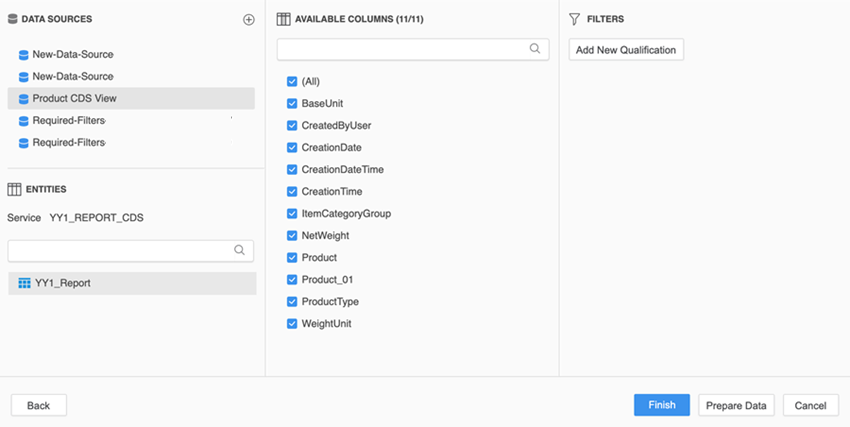
- サービス カタログを使用して、サービスのリストから選択します。サービス カタログのアクセス方法は、こちらで説明しています。
-
[エンティティ] 検索ボックスにテーブル名を入力すると、特定のテーブルを検索できます。
エンティティ セットはテーブルとして処理され、[エンティティ] ペインに表示されます。
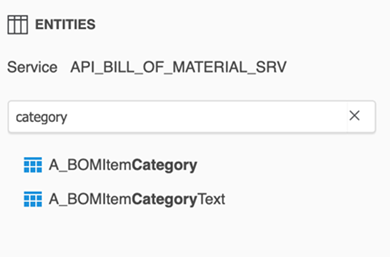
-
テーブルを選択します。
テーブルを選択すると、デフォルトでそのすべての列が選択されます。
- [使用可能な列] の下にある検索ボックスを使用して、特定の列を検索できます。
-
インポートする列の隣にあるチェックボックスを選択します。複数の列を選択できます。
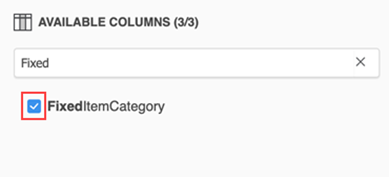
別のデータ ソースやテーブルを選択した場合、コネクターは次の警告を表示し、選択内容はクリアされます。
。
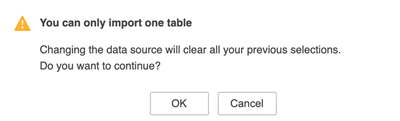
- フィルターを追加するには、[新規条件を追加] をクリックします。フィルター条件の作成方法は、こちらで説明しています。
- データのラングリングやモデリングを行うには、[データを準備] をクリックします。
-
複数のテーブルをデータ インポートに追加できます。
- [データを準備] をクリックします。
- [プレビュー] ダイアログで、[新規テーブルを追加] をクリックします。
-
データ ソースを選択します。たとえば、SAP S/4HANA コネクターなどです。
他のソースの追加方法について詳しくは、「テーブルを選択してデータベース、Hadoop、または Google BigQuery からデータをインポートするには」を参照してください。
- テーブルと列を選択し、フィルターを追加して、[追加] をクリックします。追加したデータは、[プレビュー] ダイアログで参照できます。
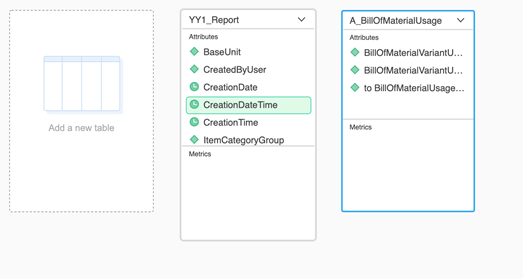
- [終了] をクリックします。
- [名前を付けて保存] ダイアログで、場所を選択し、名前を入力します。
-
[保存] をクリックします。
公開されたキューブを使用して、ダッシュボード、ドキュメント、またはレポートを作成できます。
